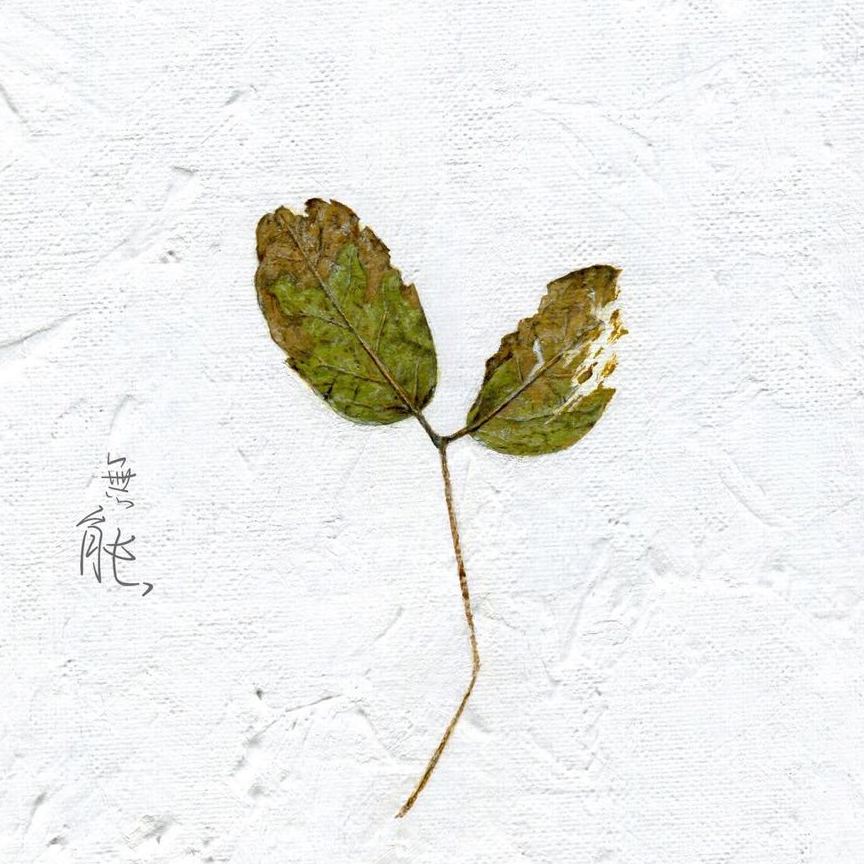为什么电脑声音不清楚?
展开全部
经常遇到声卡不能发声或声音不正常的现象。如何排除故障,使声卡发出优美动听的声音呢?
1、声卡无声
系统默认声音输出为“静音”。单击屏幕右下角的声音小图标(小喇叭),出现音量调节滑块,下方有“静音”选项,单击前边的复选框,清除框内的对勾,即可正常发音。
声卡与其他插卡有冲突。解决办法是调整PnP卡所使用的系统资源,使各卡互不干扰。有时,打开“设备管理器”,虽然未见黄色的惊叹号(冲突标志),但声卡就是不发声,其实也是存在冲突的,只是系统没有检测出来而已。安装了DirectX后声卡不能发声,说明此声卡与DirectX兼容性不好,需要更新驱动程序。
如果是一个声道无声,则检查声卡到音箱的音频线是否有断线。
2、播放CD无声
对于完全无声这种情况,用Windows 98的CD播放器放CD无声,但CD播放器工作又正常。这时使用一条4芯音频线连接CD-ROM的模拟音频输出和声卡上的CD-In即可,此线在购买CD-ROM驱动器时会随同提供。
对于只有一个声道出声的情况,光驱输出口一般为左右两线信号,中间两线为地线。由于音频信号线的4线颜色一般不同,可以从音频线的颜色上找到一一对应的接口。此时可能是声卡上的接口与音频线不匹配,调换它们的位置,让其匹配就行了。
3、无法播放WAV、MIDI或CD音乐
不能播放WAV音乐常常是由于“多媒体”→“设备”下的“音频设备”不止一个,这时禁用一个即可;MIDI的问题是16位模式与32位模式不兼容造成的,通过安装软件波表的方式可以解决;CD无声肯定是因为与CD-ROM驱动器的连接线没有接好,接好后应该没有什么问题。
4、声卡噪音过大
可能是以下几个原因造成的:
a、插卡不正,声卡没有同主板扩展槽紧密结合,通过目视可见声卡上“金手指”与扩展槽簧片有错位现象。这种现象在ISA卡或PCI卡上都有,属于常见故障,想办法让声卡插正就可以解决问题了。
b、有源音箱输入端接在了声卡的Speaker输出端,有源音箱应接在声卡的Line-Out端,它输出的信号没有经过声卡上的放大,噪声要小得多。有的声卡只有一个输出端,是Line-Out还是Speaker要靠卡上的跳线决定,默认方式常常是Speaker,所以如果需要的话,还得拔下声卡调整跳线。
c、安装的声卡驱动程序的版本不好,你可能用的是系统自带的驱动程序,如果是这样,最好安装专门的声卡驱动程序。如果已经安装了Windows自带的驱动程序,可选“控制面板→系统→设备管理器→声音、视频和游戏控制器”,点中各分设备,选“属性→驱动程序→更改驱动程序→从磁盘安装”。这时插入声卡附带的磁盘或光盘,安装厂家提供的驱动程序。
1、声卡无声
系统默认声音输出为“静音”。单击屏幕右下角的声音小图标(小喇叭),出现音量调节滑块,下方有“静音”选项,单击前边的复选框,清除框内的对勾,即可正常发音。
声卡与其他插卡有冲突。解决办法是调整PnP卡所使用的系统资源,使各卡互不干扰。有时,打开“设备管理器”,虽然未见黄色的惊叹号(冲突标志),但声卡就是不发声,其实也是存在冲突的,只是系统没有检测出来而已。安装了DirectX后声卡不能发声,说明此声卡与DirectX兼容性不好,需要更新驱动程序。
如果是一个声道无声,则检查声卡到音箱的音频线是否有断线。
2、播放CD无声
对于完全无声这种情况,用Windows 98的CD播放器放CD无声,但CD播放器工作又正常。这时使用一条4芯音频线连接CD-ROM的模拟音频输出和声卡上的CD-In即可,此线在购买CD-ROM驱动器时会随同提供。
对于只有一个声道出声的情况,光驱输出口一般为左右两线信号,中间两线为地线。由于音频信号线的4线颜色一般不同,可以从音频线的颜色上找到一一对应的接口。此时可能是声卡上的接口与音频线不匹配,调换它们的位置,让其匹配就行了。
3、无法播放WAV、MIDI或CD音乐
不能播放WAV音乐常常是由于“多媒体”→“设备”下的“音频设备”不止一个,这时禁用一个即可;MIDI的问题是16位模式与32位模式不兼容造成的,通过安装软件波表的方式可以解决;CD无声肯定是因为与CD-ROM驱动器的连接线没有接好,接好后应该没有什么问题。
4、声卡噪音过大
可能是以下几个原因造成的:
a、插卡不正,声卡没有同主板扩展槽紧密结合,通过目视可见声卡上“金手指”与扩展槽簧片有错位现象。这种现象在ISA卡或PCI卡上都有,属于常见故障,想办法让声卡插正就可以解决问题了。
b、有源音箱输入端接在了声卡的Speaker输出端,有源音箱应接在声卡的Line-Out端,它输出的信号没有经过声卡上的放大,噪声要小得多。有的声卡只有一个输出端,是Line-Out还是Speaker要靠卡上的跳线决定,默认方式常常是Speaker,所以如果需要的话,还得拔下声卡调整跳线。
c、安装的声卡驱动程序的版本不好,你可能用的是系统自带的驱动程序,如果是这样,最好安装专门的声卡驱动程序。如果已经安装了Windows自带的驱动程序,可选“控制面板→系统→设备管理器→声音、视频和游戏控制器”,点中各分设备,选“属性→驱动程序→更改驱动程序→从磁盘安装”。这时插入声卡附带的磁盘或光盘,安装厂家提供的驱动程序。
展开全部
电脑声音不清楚的原因可能有很多,以下是一些常见的原因和解决方法:
音量设置不正确:如果电脑音量设置过低或者静音,可能会导致声音不清楚。这时需要检查电脑的音量设置,调整音量大小或者取消静音。
音箱连接不良:如果电脑使用外接音箱,可能会出现连接不良的情况,导致声音不清楚。这时需要检查音箱的连接是否正确,重新插拔音箱线。
音频驱动问题:如果电脑音频驱动程序出现问题,可能会导致声音不清楚。这时需要更新或者重新安装音频驱动程序。
声卡故障:如果电脑声卡出现故障,可能会导致声音不清楚。这时需要检查声卡的状态,如果需要更换声卡或者修复声卡。
音频文件损坏:如果电脑播放的音频文件损坏,可能会导致声音不清楚。这时需要检查音频文件的状态,如果需要重新下载或者使用其他音频文件。
需要注意的是,电脑声音不清楚的原因可能有很多,需要根据具体情况进行排查和解决。如果无法自行解决,建议寻求专业的技术支持和帮助。
已赞过
已踩过<
评论
收起
你对这个回答的评价是?
展开全部
如果您的电脑声音不清楚,可能有以下几个问题:
1.音量调节:第一种情况是你的音量调节过低。请查看音量调节是否设置正确。
2.扬声器损坏:第二种情况是你的扬声器遭到损坏。请检查电脑扬声器是否坏掉或插口是否插好。
3.杂音干扰:第三种情况是你的音频输出受到了杂音干扰,例如其他设备的电磁干扰或电源杂音。请避免将其他设备靠近电脑并且使用合适的电源线。
如果您的问题无法用以上方法解决,请尝试其它解决方法,例如升级你的音频驱动程序或检查是否有杂音干扰源。如果还未能解决问题,请联系专业人员进行处理。
1.音量调节:第一种情况是你的音量调节过低。请查看音量调节是否设置正确。
2.扬声器损坏:第二种情况是你的扬声器遭到损坏。请检查电脑扬声器是否坏掉或插口是否插好。
3.杂音干扰:第三种情况是你的音频输出受到了杂音干扰,例如其他设备的电磁干扰或电源杂音。请避免将其他设备靠近电脑并且使用合适的电源线。
如果您的问题无法用以上方法解决,请尝试其它解决方法,例如升级你的音频驱动程序或检查是否有杂音干扰源。如果还未能解决问题,请联系专业人员进行处理。
已赞过
已踩过<
评论
收起
你对这个回答的评价是?
展开全部
电脑声音不清楚可能有多种原因,以下是一些可能的原因及解决方法:
1.音量太低或静音状态:在确认音量已经调高之后,检查是否有静音选项打开,可以通过调节音量或取消静音状态来解决。
2.音频驱动问题:如果电脑的音频驱动程序有问题,可能会导致声音不清晰,您可以尝试更新音频驱动程序以解决此问题。
3.音箱或耳机问题:如果您使用外部音箱或耳机,那么声音不清晰可能是由于设备出现问题,您可以尝试更换或修复它们。
4.电脑系统噪声:您可以尝试关闭电脑周围的一些产生噪声的设备或将电脑移动到更加安静的环境中,以避免电脑系统噪声干扰声音。
如果以上方法都无法解决您的问题,那么建议您联系专业人士进行帮助和解决。
1.音量太低或静音状态:在确认音量已经调高之后,检查是否有静音选项打开,可以通过调节音量或取消静音状态来解决。
2.音频驱动问题:如果电脑的音频驱动程序有问题,可能会导致声音不清晰,您可以尝试更新音频驱动程序以解决此问题。
3.音箱或耳机问题:如果您使用外部音箱或耳机,那么声音不清晰可能是由于设备出现问题,您可以尝试更换或修复它们。
4.电脑系统噪声:您可以尝试关闭电脑周围的一些产生噪声的设备或将电脑移动到更加安静的环境中,以避免电脑系统噪声干扰声音。
如果以上方法都无法解决您的问题,那么建议您联系专业人士进行帮助和解决。
已赞过
已踩过<
评论
收起
你对这个回答的评价是?
展开全部
声音不清楚,说明有声音。
那就开大音量,音量增大后还是不清晰,或者又噪音。
可以替换音响,替换音响之后还是有问题。
那就是电脑有问题,可以换驱动,换声卡,检查电脑是否有静电,安装地线等。
还是不行只能找人维修,或更换电脑了。
那就开大音量,音量增大后还是不清晰,或者又噪音。
可以替换音响,替换音响之后还是有问题。
那就是电脑有问题,可以换驱动,换声卡,检查电脑是否有静电,安装地线等。
还是不行只能找人维修,或更换电脑了。
已赞过
已踩过<
评论
收起
你对这个回答的评价是?
更多回答(4)
推荐律师服务:
若未解决您的问题,请您详细描述您的问题,通过百度律临进行免费专业咨询
|
广告 您可能关注的内容 |